Androidアプリ「Chrome Remote Desktop」
米Googleは4月16日(現地時間)、Android端末からPCをリモート接続できるアプリ「Chrome Remote Desktop」をリリースしました。
動作要件はAndroid 4.0以上となっています。
Chrome リモート デスクトップをモバイル端末で実現
Googleはすでに、Google Chromeを介してリモートデスクトップ接続を行えるアプリ「Chrome リモート デスクトップ」を提供しています。今回のAndroidアプリは、この機能をモバイル端末で実現可能とした形ですね。
さっそく入れてみる
というわけで、さっそく入れてみました。
PC側に「Chrome リモート デスクトップ」をインストール
まず、PC側でリモート接続ができるように準備をします。手順としては
- 「Chrome リモート デスクトップ」をインストール
- 「マイパソコン」でリモート接続を有効にする
- PINを設定
という3つの作業を行うだけです。
※すでに「マイパソコン」を設定済みの方は、この手順は飛ばして大丈夫です
余談ですがPINの説明で「桁以上」のところが表示されていませんでした。ここは6桁以上の数字を入力する必要があります。
Android端末に「Chrome Remote Desktop」をインストール
対象のAndroid端末に、PC側で設定したChrome リモート デスクトップと同一のGoogleアカウントが登録されていれば、Chrome Remote Desktopを使ったリモート接続が可能です。
Androidアプリ「Chrome Remote Desktop」をインストールし、PC側で設定したPINを入力するだけで、Android端末からPCにリモートデスクトップ接続をすることができます。
あまりの簡単さに拍子抜けしてしまいました。
リモートしてみた様子をリモートしてみた pic.twitter.com/HnRRq7YH8W
— 星影 (@unsoluble_sugar) 2014, 4月 17
実際に使ってみた
以下、実際に使ってみた様子です。
機能は最小限
現時点での機能は最小限になっており、ソフトウェアキーボードを出したり、Ctrl-Alt-Deleteのショートカットがあるだけです。
あとは右上の×ボタンを押すと、アクションバーが消えて全画面表示になるくらいですかね。
ジェスチャー
基本的な操作としては、画面を1本指でスワイプしてマウスポインタを移動するような動きになっています。この操作はLogMeInなどのリモートデスクトップアプリと同じ形式なので、同様のアプリを使ったことのある方はスムーズに使えるかと思います。
その他のジェスチャーは以下のとおり。
- 1本指タップ:左クリック
- 2本指タップ:右クリック
- 3本指タップ:中央クリック
- 2本指スワイプ:上下スクリール
- 3本指上スワイプ:キーボード表示
- ピンチアウト/ピンチイン:拡大/縮小
Nexus 5から見てみる
それなりに解像度の高い端末。全画面だと文字が潰れてますが、拡大すると普通に読めるレベルです。
Nexus 7(2012)から見てみる
こちらも全画面で使うには厳し目?スクショでは分かりづらいですが、実際に使ってみるとタブレットの方が画面が広く見やすいです。
いずれにせよ、基本的には必要に応じて拡大・縮小しながら操作する感じになります。
で、使えそう?
感想としては「無料で使えるならこのくらいで十分かな」という印象です。
現時点では、既存のリモートデスクトップ系アプリにあるような帯域幅や解像度の設定、ショートカットの割り当てなどはありませんし、音声を端末側で再生する機能も載っていません。
しかしながら遅延はほとんど感じられませんでした。また、Android端末のソフトウェアキーボードにある左右カーソル移動キーが普通に使える事もあり、入力はかなり快適です。
無料で簡単に利用でき、必要なのがGoogleアカウントのみという点が最大のメリットではないかと思います。
これまでリモートデスクトップ系のアプリを導入したことの無い方や「ある程度使えれば良いや」という方は、試しに入れてみてはいかがでしょうか。
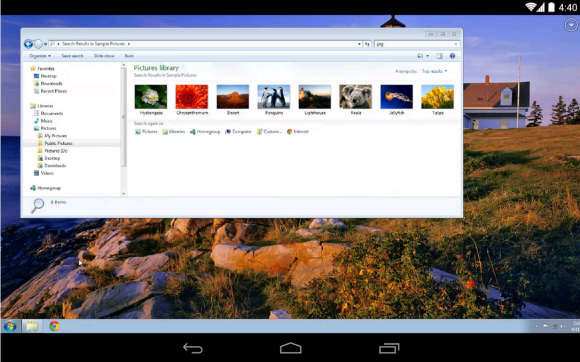






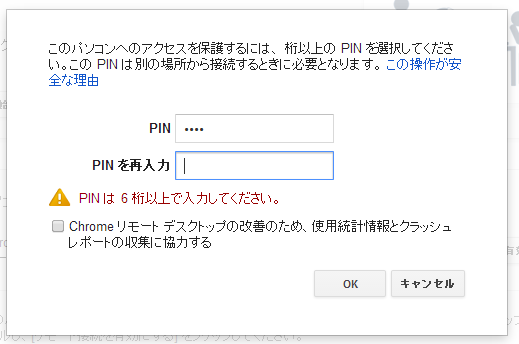
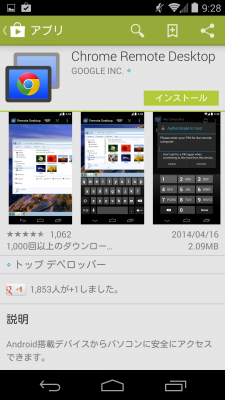



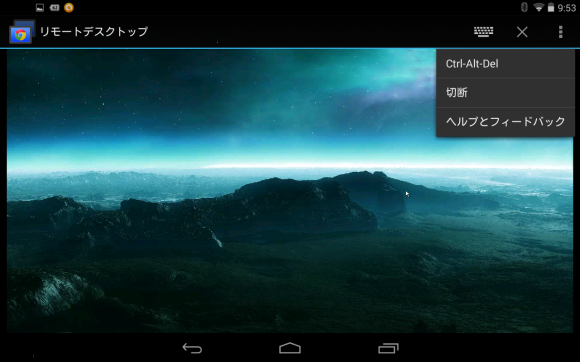
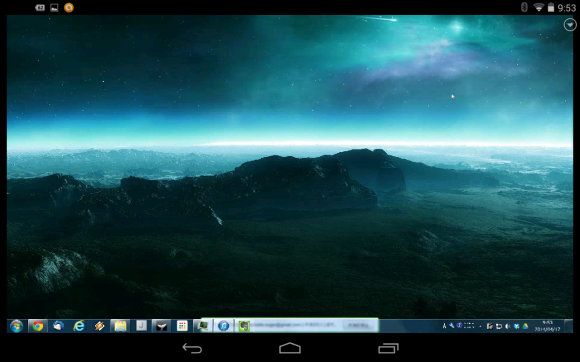






コメント